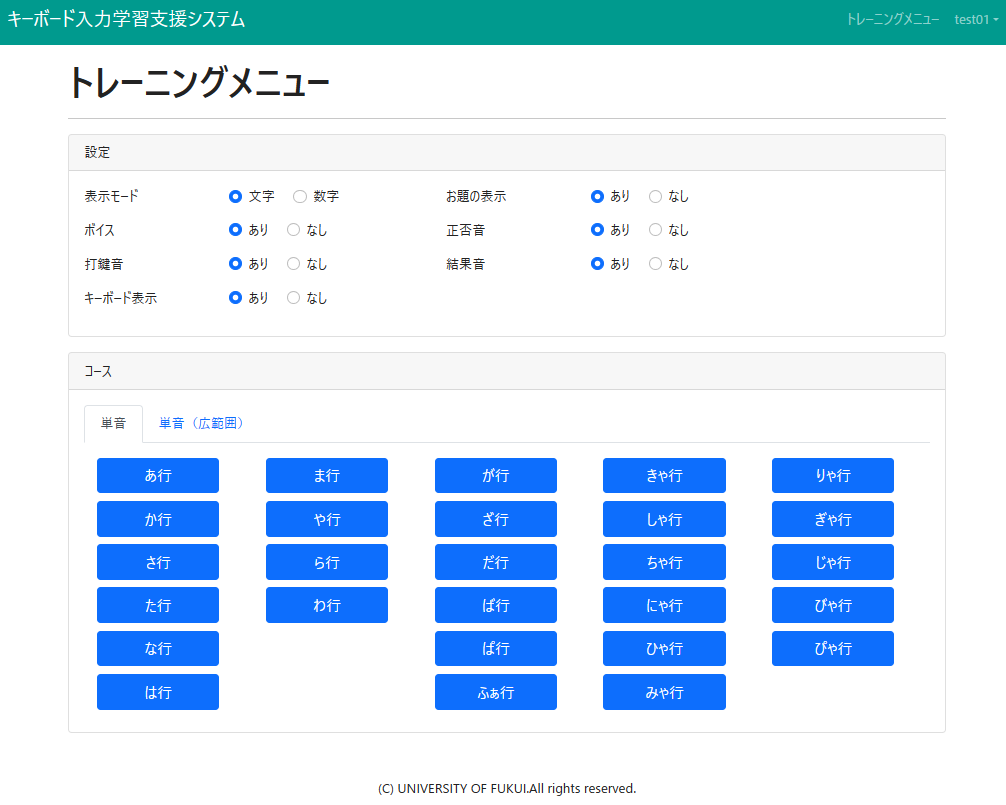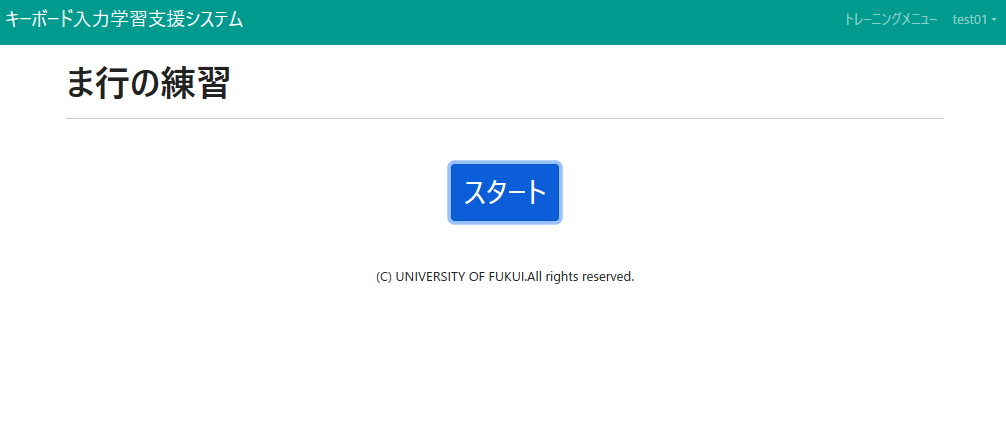ディスレクシア児童のためのタイピング練習支援WEBアプリ
アプリについて
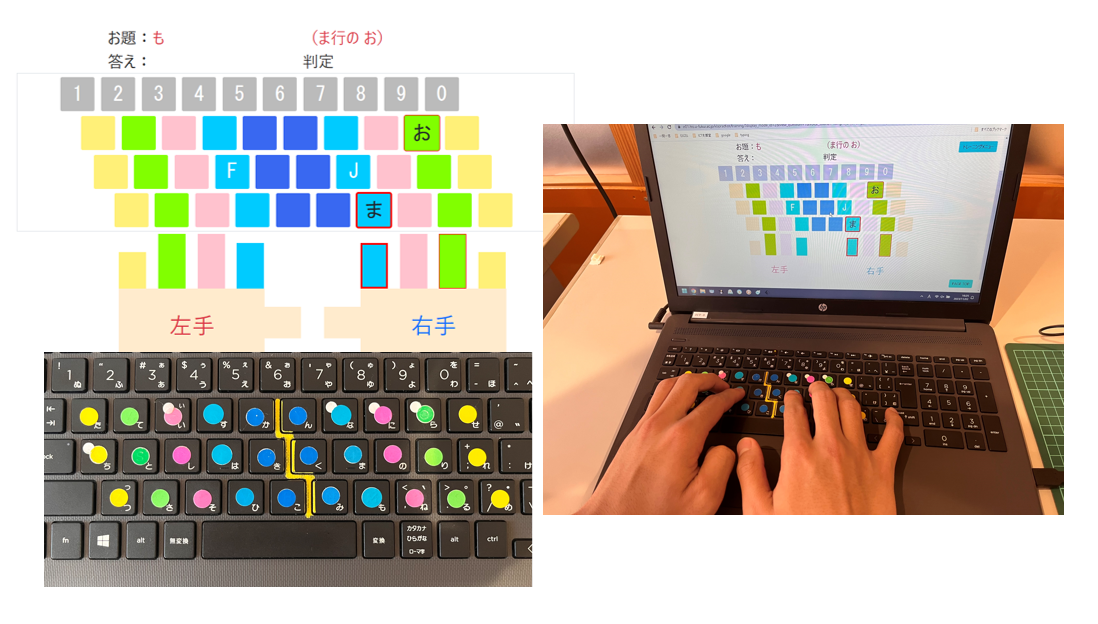
本タイピング練習支援アプリは上の画像に示す画面を見ながら、打つべきキーの位置を覚えていくものです。入力するローマ字を色などのイメージしやすいものに置き換えることで、打つ指の運動を練習することができます。
平谷こども発達クリニックのICT支援室では、上の画像のようにPCのキーボードのそれぞれのキーに画面に対応する色のシールを貼って、アルファベットをあえて見せないようにして打ってもらっています。
従来のタイピングアプリは言語性ワーキングメモリに頼ったものが多く、言語性ワーキングメモリが弱い発達性ディスレクシアの児童には効果があまり見られませんでした。 このタイピング練習支援アプリは視空間性ワーキングメモリに頼ったものであるため、タイピング技術の向上が期待できます。
以下がアプリのURLになります。